Para añadir un acuerdo vertical circular libre entre entidades
Se puede añadir un acuerdo vertical circular libre entre dos entidades especificando un parámetro. Seleccione un punto de paso en el dibujo, o bien especifique una longitud o un radio para definir la curva.
La ilustración muestra una curva circular libre entre las entidades 1 y 2, punto de paso 3.
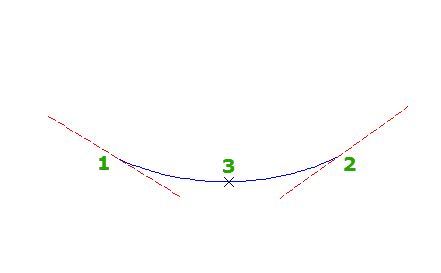
- Haga clic en el perfil. Haga clic en la

 Buscar.
Buscar. - En la barra de herramientas Herramientas de composición de perfil, haga clic en
 Acuerdo vertical libre (circular).
Acuerdo vertical libre (circular). - Seleccione la primera entidad fija o flotante a la que desea enlazar la curva.
- Seleccione la segunda entidad fija o flotante a la que desea enlazar la curva.
- Introduzca uno de los parámetros siguientes para completar la definición de la curva:
- Punto de paso: escriba PA
- Radio: escriba RA
- Longitud: escriba L
- Valor de K: escriba K
Nota: Si el perfil se ha creado con la función de diseño según normas, en la línea de comando se muestra un valor por defecto. Los valores de K mínimos a velocidades de proyecto determinadas se precisan en el archivo de normas de diseño. La longitud y el radio mínimos del acuerdo se calculan a partir del valor K mínimo a la velocidad de proyecto actual.
Para añadir un acuerdo vertical parabólico libre entre entidades
Se puede añadir un acuerdo vertical parabólico libre entre dos entidades especificando un parámetro. Seleccione un punto de paso en el dibujo, o bien especifique un valor de K, una longitud o un radio para definir la curva.
La ilustración muestra una curva parabólica libre entre las entidades 1 y 2, punto de paso 3.
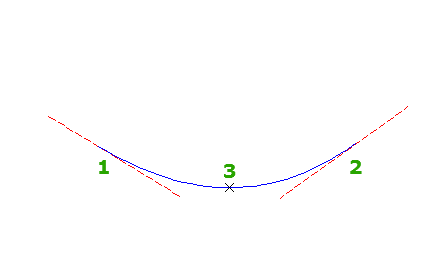
- Haga clic en el perfil. Haga clic en la

 Buscar.
Buscar. - En la barra de herramientas Herramientas de composición de perfil, haga clic en
 Acuerdo vertical libre (parábola).
Acuerdo vertical libre (parábola). - Seleccione la primera entidad fija o flotante a la que desea enlazar la curva.
- Seleccione la segunda entidad fija o flotante a la que desea enlazar la curva.
- Introduzca uno de los parámetros siguientes para completar la definición de la curva:
- Punto de paso: escriba PA
- Radio: escriba RA
- Longitud: escriba L
- Valor de K: escriba K
Nota: Si el perfil se ha creado con la función de diseño según normas, en la línea de comando se muestra un valor por defecto. Los valores de K mínimos a velocidades de proyecto determinadas se precisan en el archivo de normas de diseño. La longitud y el radio mínimos del acuerdo se calculan a partir del valor K mínimo a la velocidad de proyecto actual.
Para añadir un acuerdo vertical parabólico libre basado en VAV
Se puede añadir un acuerdo vertical parabólico libre. Especifique la curva por longitud, un punto de paso o un valor de K.
La ilustración muestra una curva libre entre las entidades 1 y 2, especificada con un parámetro de longitud 3.
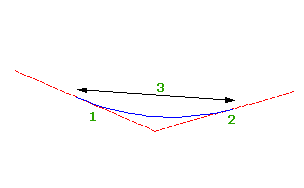
- Haga clic en el perfil. Haga clic en la

 Buscar.
Buscar. - En la barra herramientas Herramientas de composición de perfil, haga clic en
 Parábola vertical libre (basada en VAV).
Parábola vertical libre (basada en VAV). - En la visualización del perfil, seleccione una ubicación cerca del VAV donde desea añadir una curva.
- Introduzca uno de los parámetros siguientes para completar la definición de la curva:
- Longitud: escriba L.
- Punto de paso: escriba PA
- Valor de K: escriba K.
Nota: Si el perfil se ha creado con la función de diseño según normas, en la línea de comando se muestra un valor por defecto. Los valores de K mínimos a velocidades de proyecto determinadas se precisan en el archivo de normas de diseño. La longitud y el radio mínimos del acuerdo se calculan a partir del valor K mínimo a la velocidad de proyecto actual.
Para añadir un acuerdo vertical asimétrico libre basado en VAV
Se puede añadir un acuerdo vertical asimétrico libre. Puede especificar la longitud del acuerdo antes del VAV y la longitud del acuerdo después del VAV.
La ilustración muestra una curva asimétrica entre las tangentes 1 y 2, con las longitudes de curva 3 y 4.
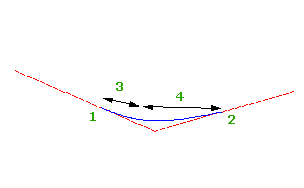
- Haga clic en el perfil. Haga clic en la

 Buscar.
Buscar. - En la barra de herramientas Herramientas de composición de perfil, haga clic en
 Parábola asimétrica libre (basada en VAV).
Parábola asimétrica libre (basada en VAV). - En la visualización del perfil, seleccione una ubicación cerca del VAV donde desea añadir una curva.
- Especifique la longitud de la curva anterior al VAV mediante la introducción de un valor o la designación de dos puntos en la ventana de dibujo.
Si la primera longitud especificada es demasiado larga para la curva asimétrica, no se podrá introducir la longitud de la segunda curva. La longitud de la primera curva debe ser inferior a la distancia de P.K. entre el VAV seleccionado y el valor de P.K. del VAV anterior (o P.K. final de la curva anterior).
- Especifique la longitud de la curva posterior al VAV mediante la introducción de un valor o la designación de dos puntos en la ventana de dibujo. Nota: Si el perfil se ha creado con la función de diseño según normas, en la línea de comando se muestra un valor por defecto. Los valores de K mínimos a velocidades de proyecto determinadas se precisan en el archivo de normas de diseño. La longitud y el radio mínimos del acuerdo se calculan a partir del valor K mínimo a la velocidad de proyecto actual.
Para añadir un acuerdo vertical circular libre basado en VAV
Añada un acuerdo circular libre. Especifique un radio, longitud o punto de paso para definir el acuerdo.
La ilustración muestra una curva circular en el VAV 1 que pasa a través del punto 2.
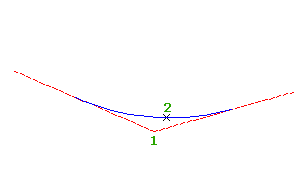
- Haga clic en el perfil. Haga clic en la

 Buscar.
Buscar. - En la barra de herramientas Herramientas de composición de perfil, haga clic en
 Curva circular libre (basada en VAV).
Curva circular libre (basada en VAV). - En la visualización del perfil, seleccione una ubicación cerca del VAV donde desea añadir una curva.
- Introduzca uno de los parámetros siguientes para completar la definición de la curva:
- Radio: escriba RA.
- Longitud: escriba L.
- Punto de paso: escriba PA.
Nota: Si el perfil se ha creado con la función de diseño según normas, en la línea de comando se muestra un valor por defecto. Los valores de K mínimos a velocidades de proyecto determinadas se precisan en el archivo de normas de diseño. La longitud y el radio mínimos del acuerdo se calculan a partir del valor K mínimo a la velocidad de proyecto actual.
Para añadir un acuerdo vertical libre por ajuste óptimo
Una entidad de acuerdo libre de tres puntos se puede añadir por ajuste óptimo a un perfil. Se puede definir la entidad de ajuste óptimo mediante una serie de puntos, entidades existentes o clics en la pantalla de Autodesk Civil 3D.
La ilustración muestra un acuerdo vertical libre creado por ajuste óptimo entre los puntos finales 1 y 2. Las X indican los puntos de datos utilizados para crear la entidad.
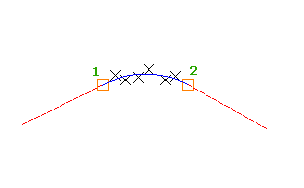
- Establezca el valor de Deformación vertical del estilo de visualización del perfil en 1.0000.
- Haga clic en el perfil. Haga clic en la

 Buscar.
Buscar. - En la barra de herramientas Herramientas de composición de perfil, haga clic en
 Acuerdo vertical libre - Ajuste óptimo.
Acuerdo vertical libre - Ajuste óptimo. - Seleccione una entidad de perfil fija o flotante existente (la primera entidad) desde la que enlazar la tangente por ajuste óptimo.
- Seleccione una entidad de perfil fija o flotante existente (la siguiente entidad) a la que enlazar la tangente por ajuste óptimo.
- En el cuadro de diálogo Curva por ajuste óptimo, seleccione una de las opciones siguientes:
- Desde puntos COGO. En la vista en planta, seleccione dos o más puntos. Escriba G para seleccionar un grupo de puntos o N para introducir puntos por número.
- Haciendo clic en la pantalla. Seleccione un punto inicial y al menos otro punto. Se puede utilizar REFENT o comandos transparentes para seleccionar puntos.
- Desde entidades. Especifique la configuración de triangulación y de tolerancia de flecha del arco. Puede seleccionar uno o más de los tipos de entidad que aparecen en la línea de comando. Si ha seleccionado una entidad de perfil, especifique los P.K. inicial y final en el cuadro de diálogo Precisar intervalo de P.K.
- En la ventana Panorámica, utilice la vista Datos de regresión para modificar los puntos de regresión.
Al resaltar una fila en la vista Datos de regresión, se resalta en rojo el punto de regresión correspondiente en la ventana de dibujo.
- Cree la curva:
- Haga clic en
 para crear la curva y mantener abierta la vista Datos de regresión.
para crear la curva y mantener abierta la vista Datos de regresión. - Haga clic en
 para crear la curva y cerrar la vista Datos de regresión.
para crear la curva y cerrar la vista Datos de regresión.
- Haga clic en